Skype: hur man installerar, konfigurerar, registrerar på Skype?
I det här ämnet kommer vi att överväga hur man laddar ner och installerar Skype med registrering av en ny användare.
Användare använder Internet som en resurs för att köpa varor. Med hjälp av nätverket kan du vinna mycket pengar, hitta en ärlig arbetsgivare och bli en trogen följeslagare för livet. Och också att ständigt hålla kontakten med släktingar, speciellt om du vill höra en älskads röst. Därför vill vi i detta ämne prata om Skype, och mer exakt om reglerna för installation och registrering.
Komma igång med Skype: första stegen och lära känna programmet
Skype är ett gratis och offentligt meddelandeprogram och den nödvändiga informationen. Det låter dig ringa videosamtal och överföra fildokument. Och gör det också möjligt att delta i konferenser med flera prenumeranter. Utrustning, som ett programalternativ, diskuterades första gången 2003. Skype-utveckling är privat egendom för författare från Sverige och Danmark.
Viktigt: Datorstöd är lätt att hantera, med ett tillräckligt antal praktiska alternativ. Nu behöver du inte oroa dig för storleksbegränsningarna för utbytesfiler. Kommer delar av dokumentet att gå förlorat vid avbrott i kommunikationen. Skype förnyas automatiskt. Och även när programmet tvingas stänga överförs filen till slutet.
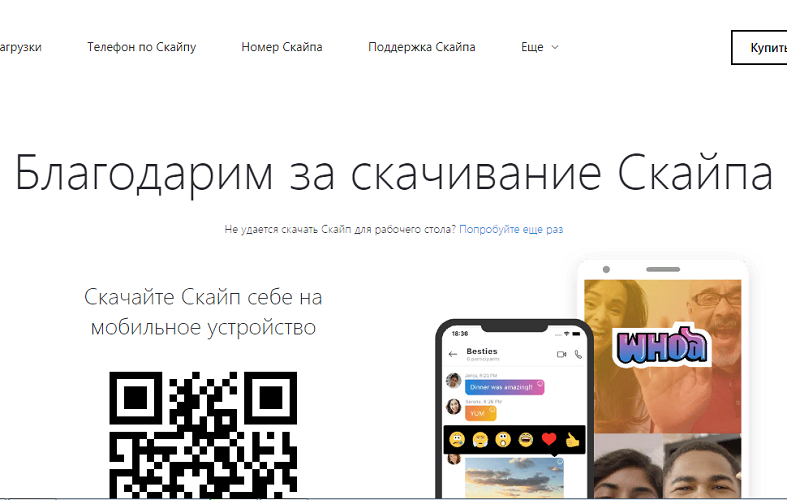
Obligatorisk utrustning för Skype
Se till att tillvalsutrustningen redan är inbyggd i den stationära datorn. Utan den kommer det inte att vara möjligt att dra full nytta av utrustningens potential. De nödvändiga komponenterna inkluderar:
- högtalare;
- kolumner;
- mikrofon;
- webbkamera.
Vanligtvis köps kameran redan med en inbyggd mikrofon. Så här är det möjligt att spara arbetsytan på bordet och familjens budget.
Skype-installationsprocessen
Det är tillåtet att ladda ner en kopia av programmet från många webbplatser. För att undvika onödigt slöseri med tid rekommenderas det att använda företagets officiella källa, där förekomsten av skadliga virus är uteslutna.
Endast på http://www.skype.com/intl/ru/home kan du få en uppdaterad kvalitativ variant.
Fyllning av programvaran fortsätter i följande ordning:
- i sökmotorns adressfält, ange namnet i program med engelska bokstäver – skype ;
- efter applicering av enter visas en lista med olika portaler;
- i listan behöver du för att hitta en tjänst med en länk - "ladda ner Skype". Vanligtvis är indikationen markerad med en oval;
- efter att ha flyttat till det nedre högra hörnet av sidan, använd markören för att klicka på knappen - "installera skype för Windows";
- du har besökt avsnittet för nedladdningsdata. Vi använder samma vänster musknapp igen;
- laddning pågår. Det fungerade inte första gången. Försök omedelbart igen.
I princip kan även nybörjare klara av denna elementära aktivitet.
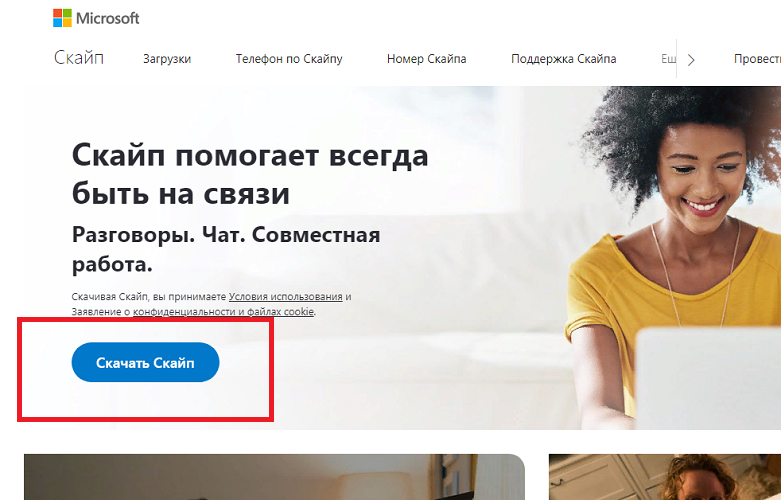
Nu måste du gå vidare till direktinstallation på själva datorn enheter Det vill säga för att aktivera den nedladdade filen. För detta finns det en ikon på den som öppnar ett fönster för att slutföra åtgärden. Vi startar installationen av programmet med panelen med ordet "lansering".
Vi godkänner användarvillkoren, välj språk. Därefter hittar programmet självständigt optimala uppdateringar som påverkar drifthastigheten. När så viktiga händelser lämnades bakom. Gå till en mer kreativ registreringsprocess.
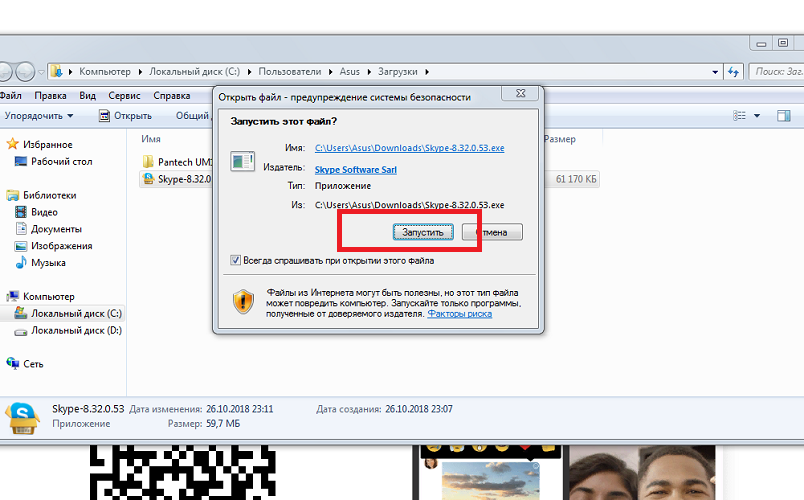
Skapa ett Skype-konto
- Nu är det hela mycket enklare. I formuläret " skapa en post" är det nödvändigt att endast fylla i tre fält - telefonnummer i enlighet med landskoden, för- och efternamn. Det sista steget är att ange lösenordet som kommer att skickas till din telefon. Den består vanligtvis av 4 siffror.
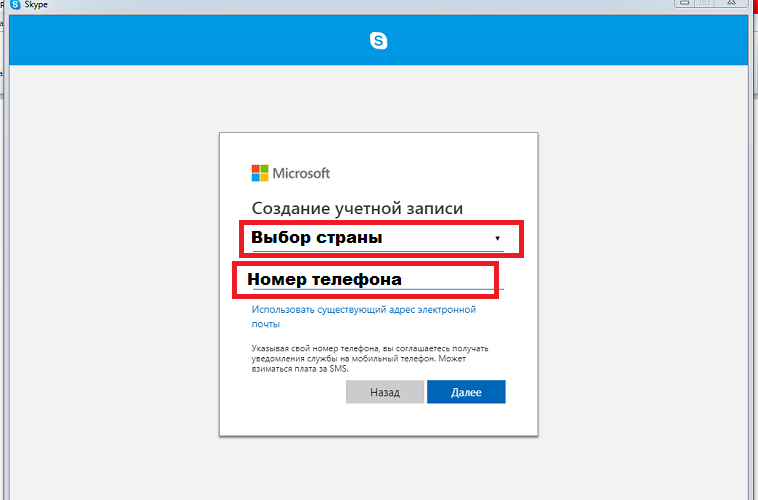
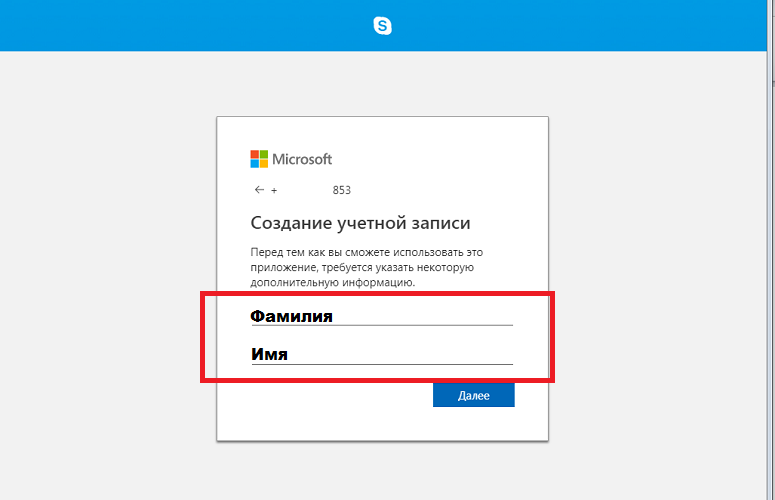
- Genom att klicka på knappen "Nästa" godkänner du automatiskt alla programregler. Du kommer omedelbart att omdirigeras till din inspelning med kamera, mikrofon och högtalarinställningar. Du kan hoppa över dem.
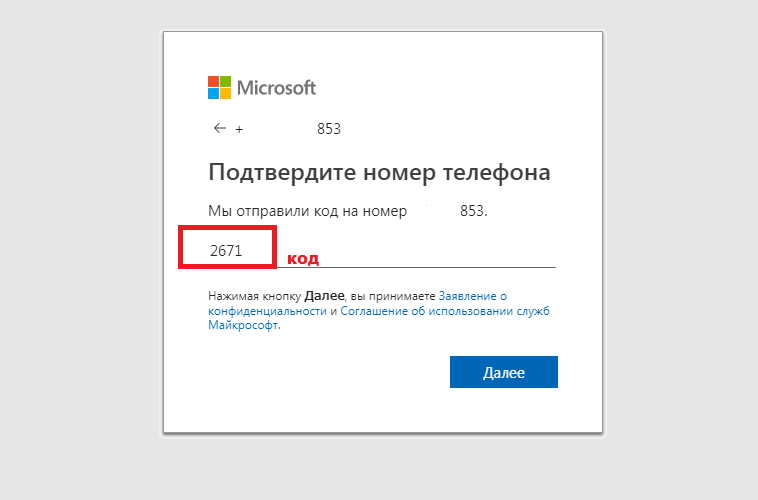
Viktigt: Inloggningsingång är för närvarande inte tillgänglig. Programmet utfärdar det automatiskt!
- Och efter det kan du börja redigera din sida. För att göra detta, klicka ovan på prickarna bredvid namnet. Och välj "Profil". Sidan öppnas i standardwebbläsaren.
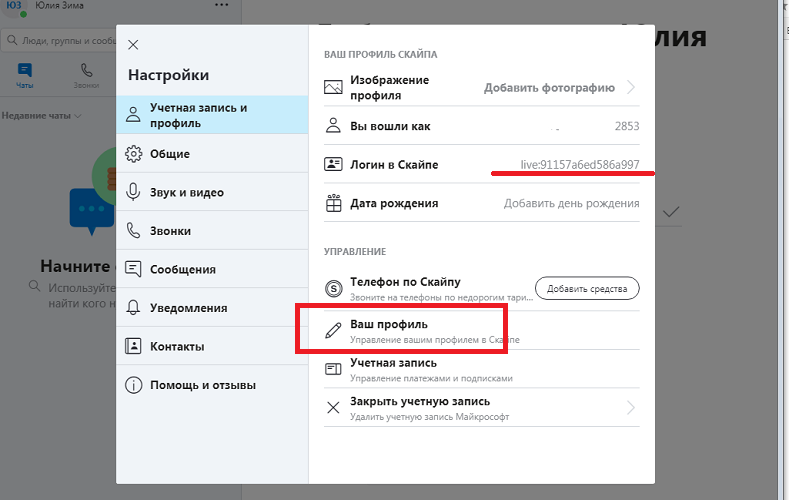
- Du kan anpassa efter personliga, kontakt- och profilinställningar efter önskemål.
Viktigt: Lösenordet måste ställas in separat.
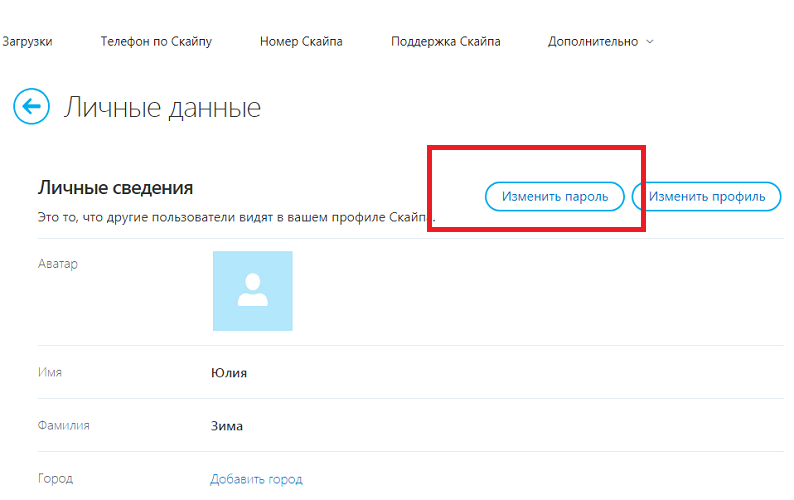
- För att göra detta, gå till din inställningssida högst upp, till höger, leta efter knappen i den blå kanten "Ange lösenord". En ny omdirigering pågår. Där du måste ange ditt telefonnummer igen under registreringen och en 7-siffrig verifieringskod.
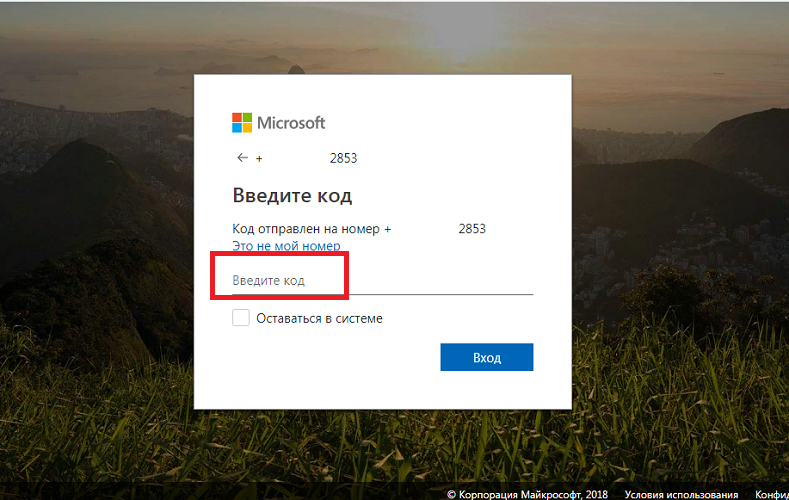
- Enter önskat lösenord med siffror och bokstäver (använd helst både små och stora bokstäver). Glöm inte att bekräfta och spara.
Programvaruproblem
Skype är ett nödvändigt verktyg på monitorns skrivbord. Men ibland möter besökare sådana obehagliga stunder som inloggningssvårigheter eller förlorat lösenord. Misströsta inte. Att vägra att komma in i en personlig "bostad" kan vara:
- inloggning och lösenord stämmer inte överens;
- tryckte av misstag på Caps Lock-knappen;
- felaktig teckeninmatning.
Alla dessa mindre fel är lätta att fixa på egen hand.
Men du kommer att behöva arbeta hårt för att återställa lösenordet. Vänta först på ett brev med återställningsinstruktioner till din e-post eller telefon. Följ sedan länken med det tillfälliga lösenordet till sidan där du kan ersätta den hemliga koden med en ny. Tillbaka, som för registrering, duplicera det nya lösenordet. Först efter sådana åtgärder kommer det att vara möjligt att komma in i systemet.
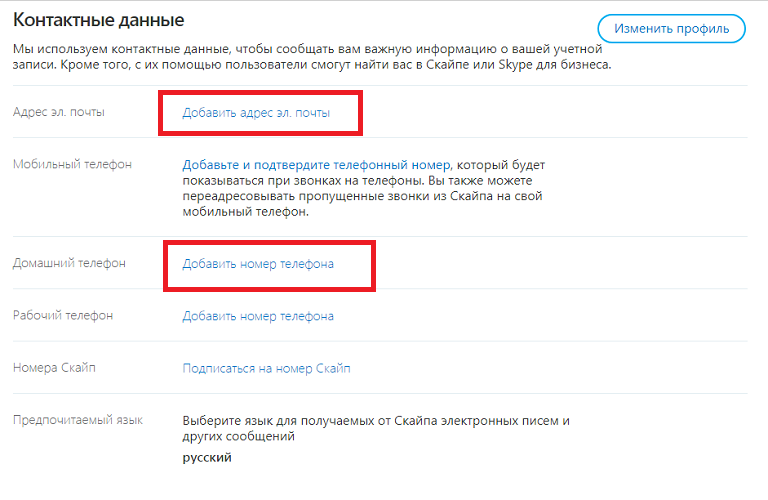
Viktigt: När oförutsedda omständigheter uppstår kan du alltid kontakta den 24-timmarsöppna supporttjänsten för hjälp.
Försök att skämma bort dina nära och kära med ditt leende även på långt avstånd. När allt kommer omkring var innehållet i regelbunden kommunikation inbäddat i idén om att skapa Skype-programmet. Njut av stunderna av ensamhet med din familj, för ibland är det livsviktigt.















